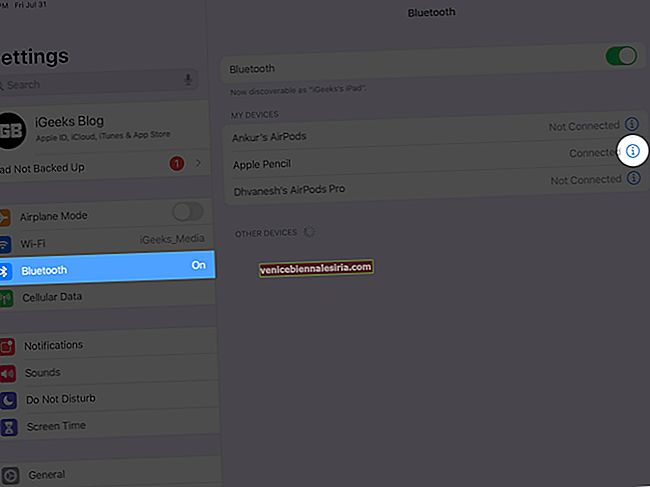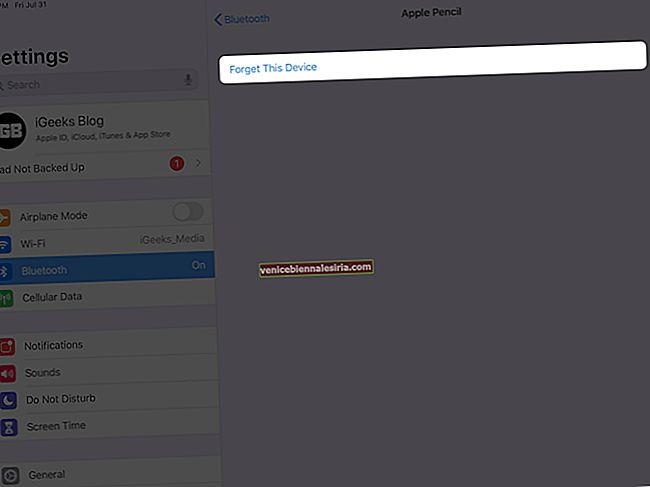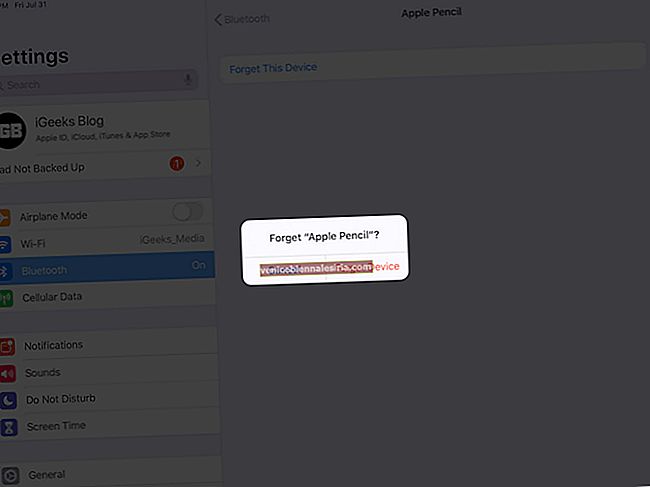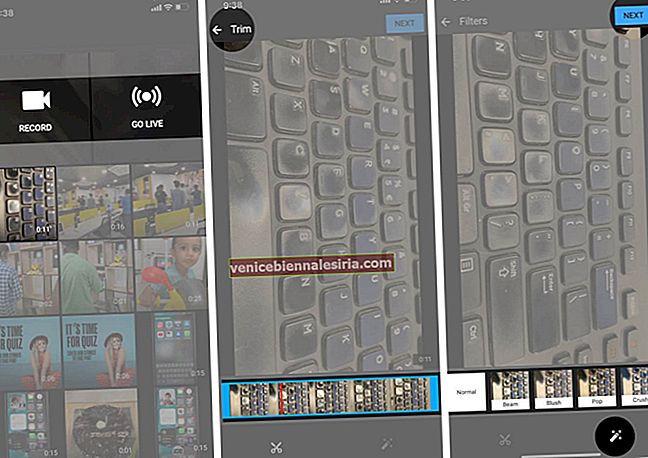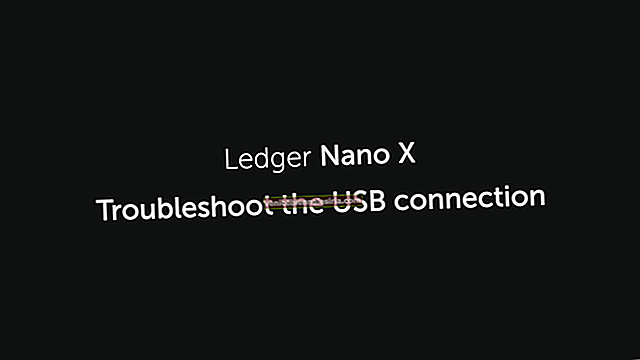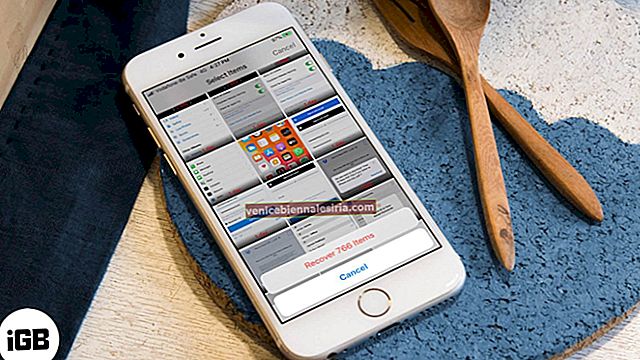Apple Pencil позволяет легко и точно рисовать, рисовать и писать на iPad. С iPadOS 14 вы можете рисовать им в адресной строке, поиске в центре внимания и в других местах. Однако, если стилус Apple иногда не реагирует, следуйте простым решениям, чтобы исправить проблему с неработающим Apple Pencil.
- Проверка батареи
- Проверьте совместимость Apple Pencil с iPad
- Убедитесь, что Bluetooth включен
- Перезагрузите iPad
- Повторное сопряжение Apple Pencil
- Проверьте наконечник карандаша Apple Pencil
- Приложение не поддерживает Apple Pencil
- Обратитесь в службу поддержки Apple
1. Проверка батареи
Прежде всего, убедитесь, что Apple Pencil достаточно заряжен. Чтобы проверить аккумулятор, убедитесь, что он подключен к iPad. Если виджет «Батареи» остается на главном экране, вы можете увидеть здесь процент заряда батареи. Или проведите пальцем вправо от первого главного экрана, чтобы просмотреть статус в виджете «Батареи».
Если вы не добавляли этот виджет в представление «Сегодня», вот как это сделать.
2. Проверьте совместимость Apple Pencil с iPad.
Затем необходимо убедиться, что Apple Pencil и iPad совместимы друг с другом.
IPad, совместимые с Apple Pencil (1-го поколения)
-
- iPad Pro 12,9 дюйма (1-го или 2-го поколения)
- iPad Pro 10,5 дюйма
- iPad Pro 9,7 дюйма
- iPad Air (3-го поколения)
- iPad (7-го поколения)
- iPad (6-го поколения)
- iPad mini (5-го поколения)
IPad, совместимые с Apple Pencil (2-го поколения)
-
- iPad Pro 12,9 дюйма (3-го поколения) и новее
- iPad Pro 11 дюймов (1-го поколения) и новее
Если вы не уверены, какая у вас модель iPad, вы можете проверить это здесь. И если у вашего Apple Pencil есть разъем молнии на конце (снимите колпачок), то это модель 1-го поколения. Если он заряжается через магнитный разъем, это означает, что это Apple Pencil 2-го поколения.

3. Убедитесь, что Bluetooth включен.
Откройте приложение « Настройки» на iPad и убедитесь, что переключатель Bluetooth включен. Затем нажмите на него и посмотрите, подключен Apple Pencil или нет.

4. Перезагрузите iPad.
Иногда проблемы с подключением можно легко решить, перезапустив iPad. Для этого используйте кнопки или откройте приложение « Настройки» → « Основные» → « Завершение работы» . Через минуту включите устройство.
5. Повторное сопряжение Apple Pencil.
- Откройте приложение « Настройки» и нажмите Bluetooth .
- Нажмите на « i» рядом с Apple Pencil.
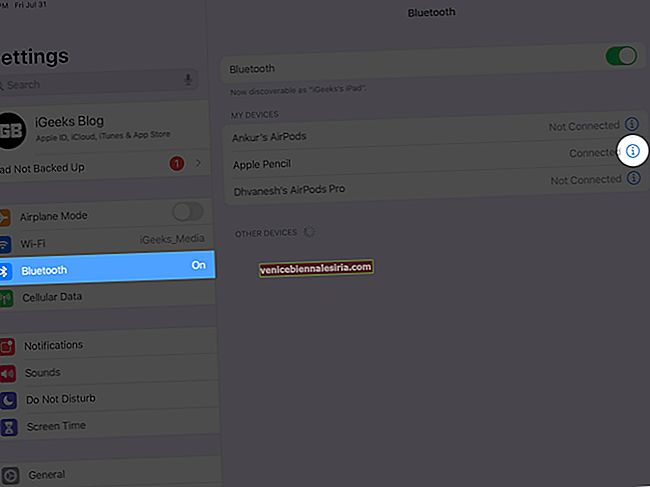
- Нажмите на « Забыть это устройство» → « Забыть устройство» .
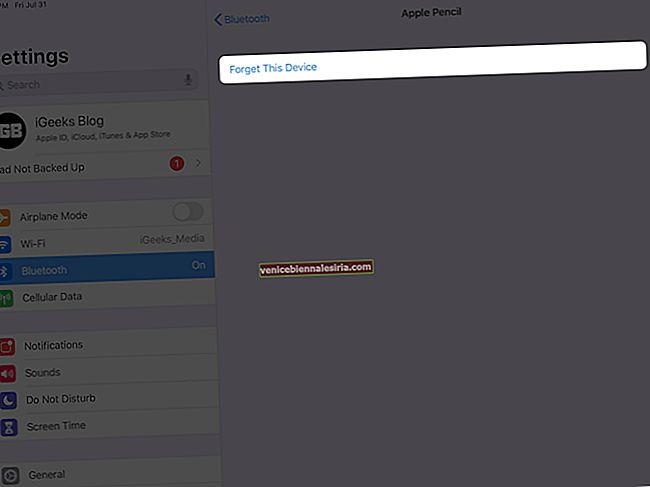
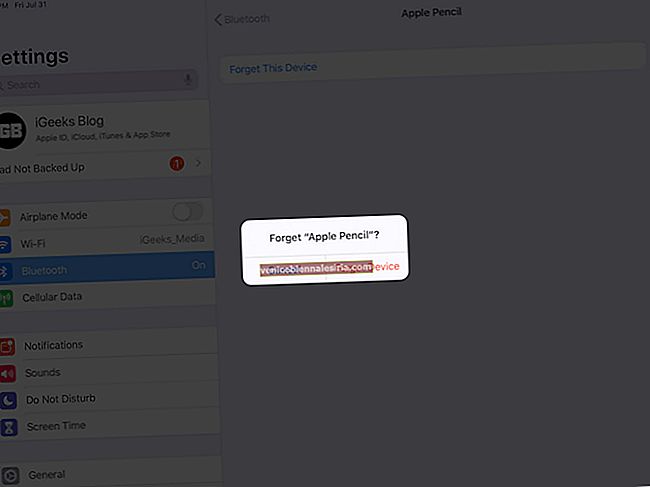
- Теперь давайте снова соединим его.
На Apple Pencil 1- го поколения снимите колпачок и вставьте его в порт Lightning на iPad. Затем нажмите « Сопряжение» .

На Apple Pencil 2-го поколения прикрепите его к магнитному разъему, который находится на боковой стороне iPad.

6. Проверьте наконечник карандаша Apple Pencil.
Если кончик Apple Pencil кажется свободным, вы можете затянуть его, осторожно повернув по часовой стрелке.
Если наконечник кажется изношенным, замените его новым, который был в коробке (или вы можете купить четыре наконечника за 19 долларов в Apple).
Чтобы заменить наконечник, осторожно открутите его против часовой стрелки. Затем прикрепите новый наконечник, повернув его по часовой стрелке.
7. Приложение не поддерживает Apple Pencil.
Также важно убедиться, что приложение, которое вы пытаетесь использовать, поддерживает Apple Pencil. Приложение Apple Notes и другие приложения для создания заметок от известных разработчиков совместимы с Apple Pencil.
Большинство приложений упоминают это в описании приложения. В разделе «Сегодня» в App Store Apple также регулярно рекомендует приложения, которые отлично работают с Apple Pencil. Наконец, у нас также есть список лучших приложений, поддерживающих Apple Pencil, которые вы должны проверить.

Если вы не уверены, вы можете связаться с разработчиком приложения и спросить, работает ли его приложение с Apple Pencil или нет ...
8. Обратитесь в службу поддержки Apple.
Наконец, если ничего не работает, пора обратиться в службу поддержки Apple. В зависимости от ситуации и гарантии они могут заменить его бесплатно.
Подождите…
Это некоторые из возможных исправлений для ситуаций, когда Apple Pencil не работает. Я надеюсь, что один из них работал на вас и выполнил свою работу. Кроме того, если вам интересно, вы можете взглянуть на наш список лучших стилусов для iPad Pro.
ЧИТАЙТЕ СЛЕДУЮЩИЙ:
- Лучшие футляры, обложки и рукава для карандашей Apple
- Лучшие адаптеры для зарядки Apple Pencil
- Как использовать мгновенные заметки на iPad Pro с Apple Pencil